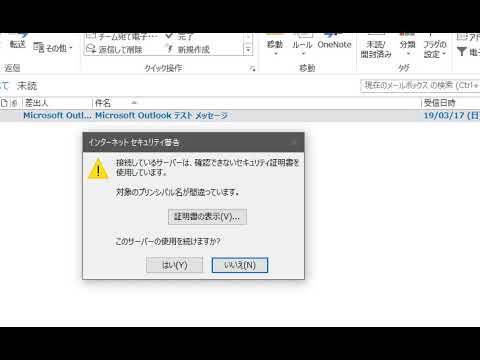『接続しているサーバーは確認できないセキュリティ証明書を・・・』のエラー表示が出ます。”はい”を選択すれば、メールの送受信は問題なく出来ます。だけど、毎回表示されるこの嫌なメッセージ気になります。
表示を出さないためには、メール設定方法を暗号化設定に変更します。
メールソフトの設定の暗号化。サーバ、プロバイダーごとに設定方法が異なります。
変更の後、メッセージは消えます。
暗号化方法をについては、契約のサーバごとにルールがあるので、そちらに従って設定します。
二種。
◆受信:経路暗号化 (POP over SSL) 送信:平文で通信スタート、途中から暗号化 TLS/STARTTLS (587)相手の環境に依ります。
◆受信:経路暗号化 (POP over SSL) 送信:SMTP over SSL (465)
暗号化の導入が、メールの送受信を全て守るわけではありません。
大切な情報をメールで送信する場合は、添付をzipにしてパスワードをかけるということも忘れずに。
ホスティング移転代行用に暗号化設定方法を主なサーバ別にまとめました。記事は以前のものなので、直近の方法はサーバ会社へ(officeのバージョンで設定方法が異なるサーバもあります)。弊社へ移転代行依頼をいただいたお客様にはメール設定マニュアル(暗号化設定編)をサーバ仕様に合わせ都度お渡ししています。
メールの設定変更 暗号化導入
office2016・outlook2019、自動設定画面でのみの設定になり、これが叶わない場合があります。
office2016・outlook2019、手動設定画面は、【ファイル】→【アカウント設定】→【アカウントのプロファイルを変更】
→【電子メールアカウント】へ。【変更】から、pop smtp など記述を変更することができます。
SPFの設定も忘れずに。送信サーバが、共有グローバルIPとなる場合は、送信のメッセージが迷惑メール扱いとなることがあります。こちらは別の機会に。
追記 2020・02・21
2019末、bizmwecoからwebarinaにISPの無料移転代行を行った方はメールソフトの設定方法が違うようです。詳細はwebarinaさんに。